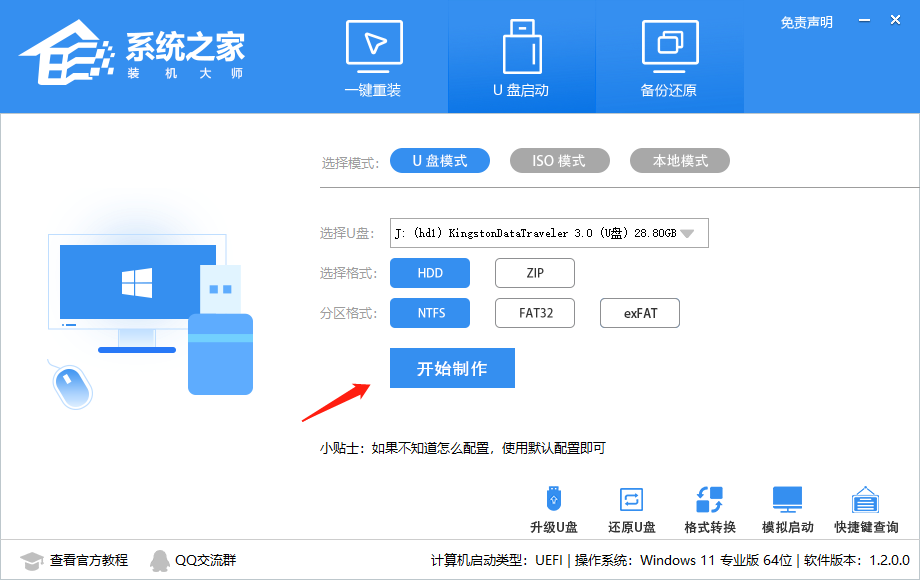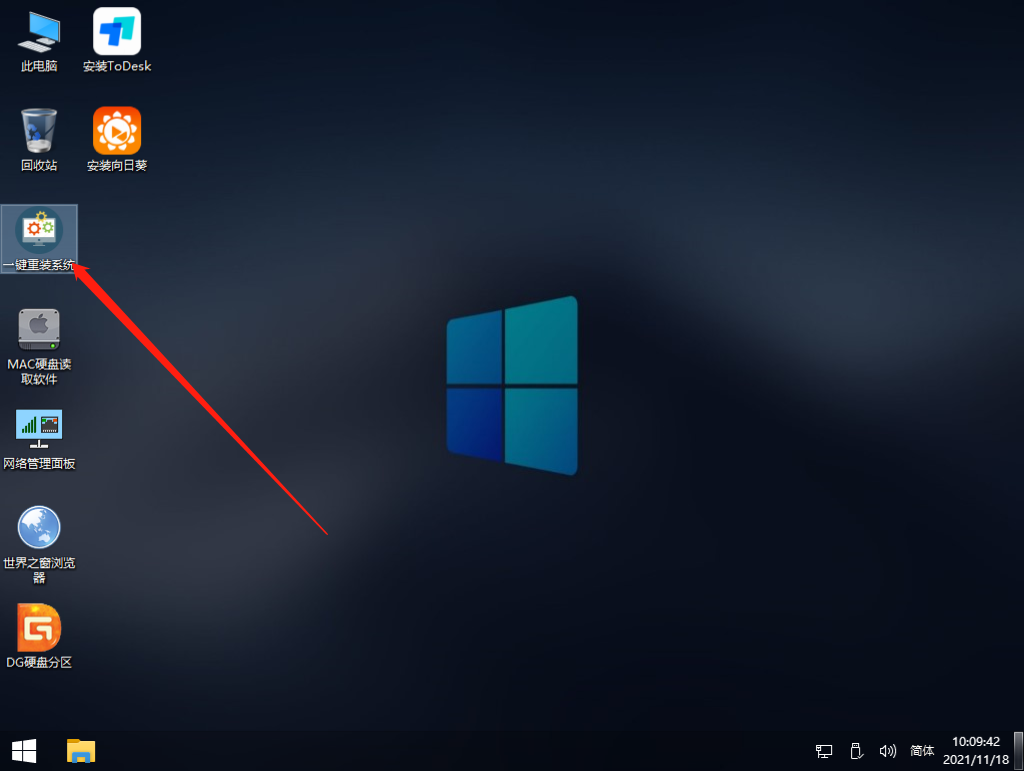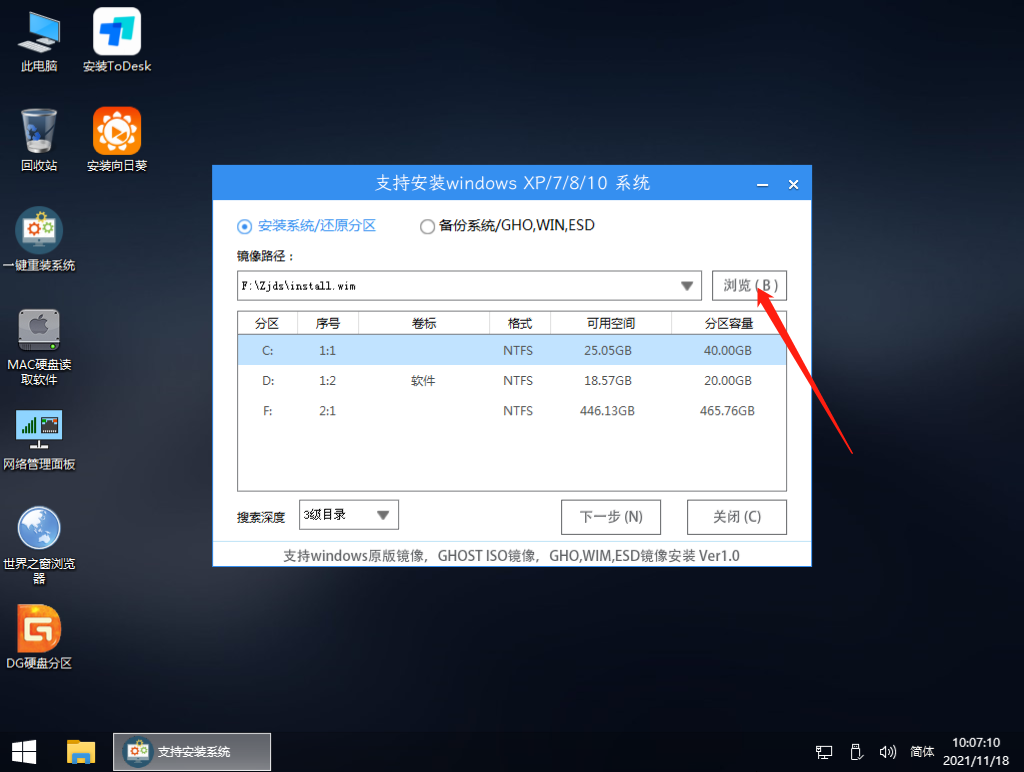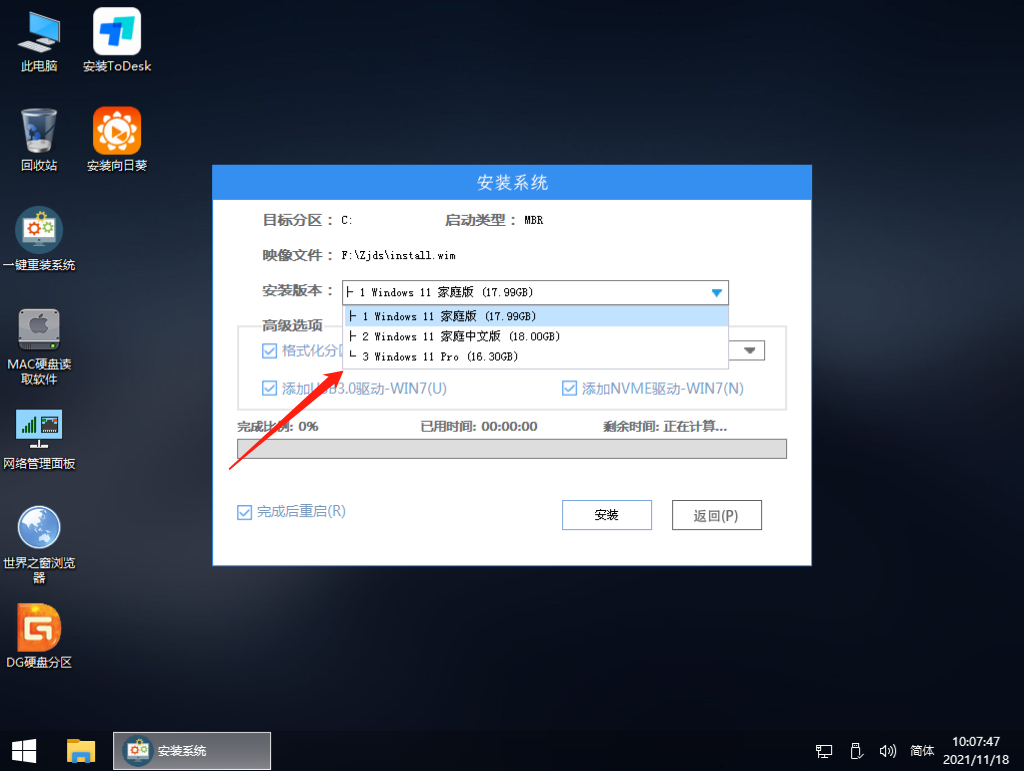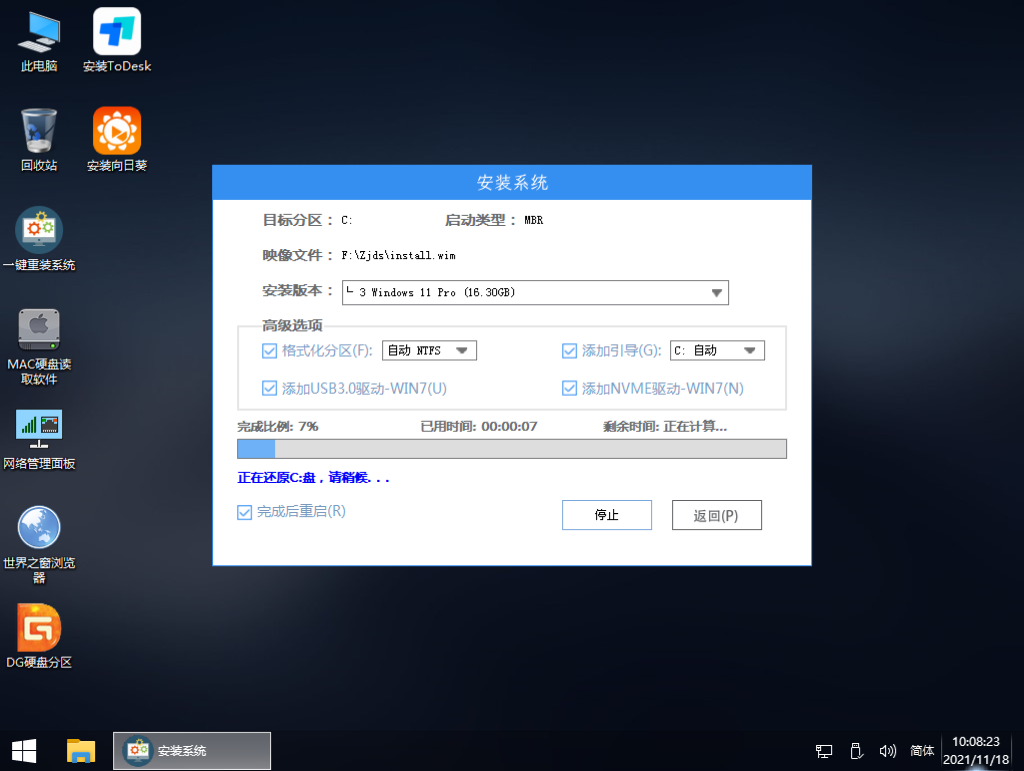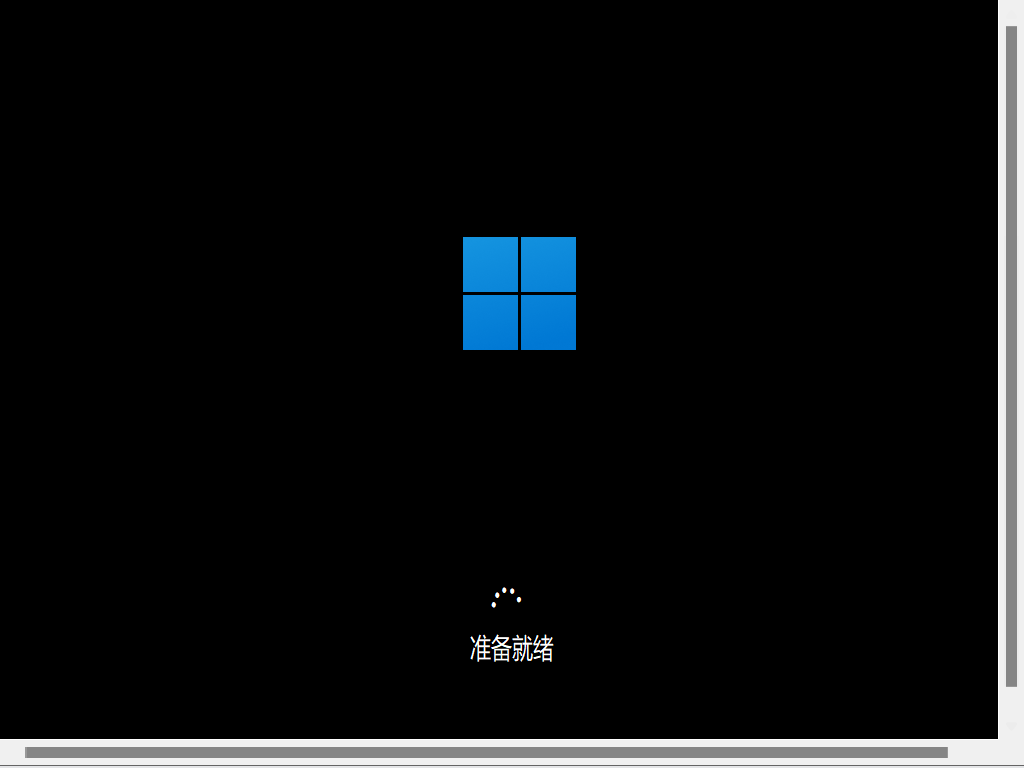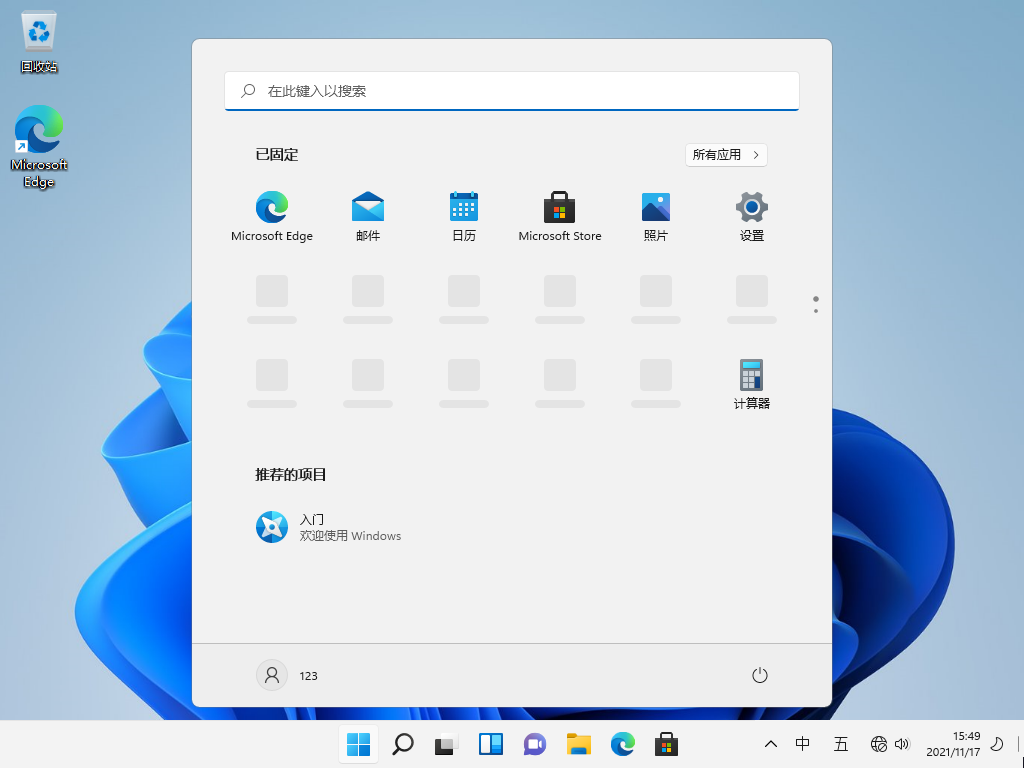Win11 25182.1000|Windows11 Insider Preview 25182.1000官方原版ISO镜像 V2022.08
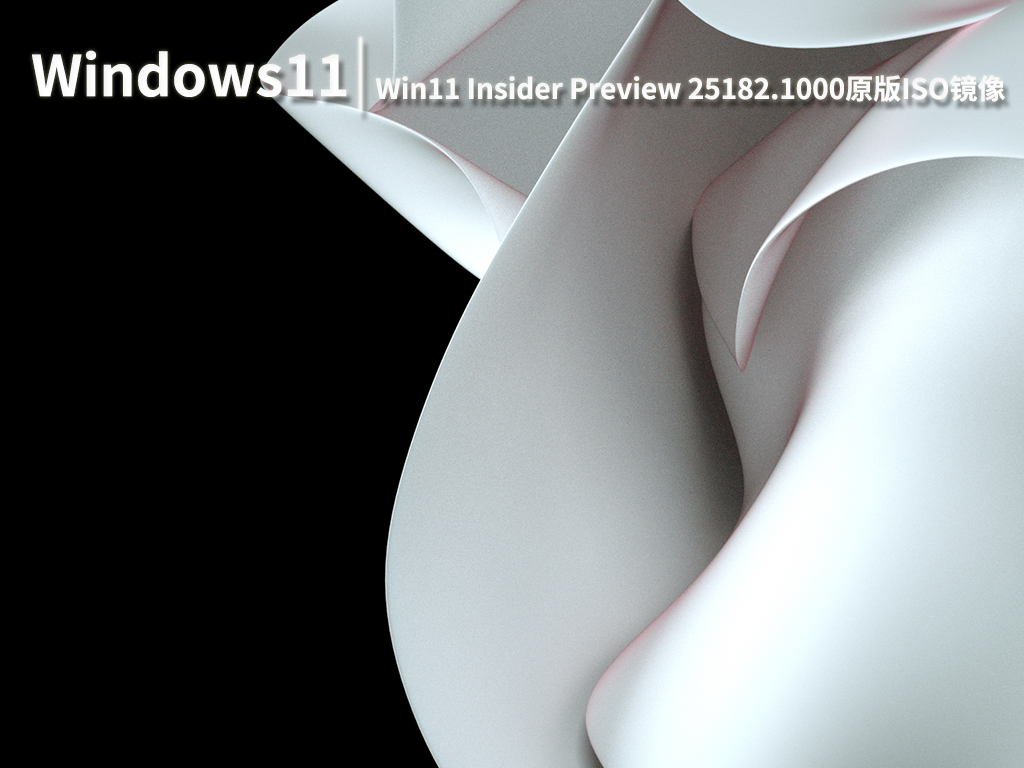
图片
|
更新日志 修复 [综合] 我们修复了导致磁盘空间不足的设备在Windows Update中尝试安装最新的Dev Channel版本时收到下载错误0x80070001的问题。 修复了由于使用了错误的图形卡而导致某些内部人员在最近的飞行中玩某些游戏时FPS下降的问题。 [任务栏] 修复了可能导致任务栏溢出弹出意外出现在屏幕另一侧的问题。这在构建25179中被错误地记为固定。 我们修复了一个问题,该问题导致任务栏上的动画播放,当用户从使用平板电脑姿势的设备切换到桌面,而溢出时,登录时显示不正确。 修复了确定任务栏溢出是否应显示时可能发生的explorer.exe崩溃。当退出全屏游戏时,可能会发生这种情况。 [开始] 修复了可能阻止应用程序启动的开始菜单崩溃。 [文件资源管理器] 修复了导致某些内部人员无法通过鼠标或触摸拖动文件资源管理器标题栏左半部分的问题。 我们修复了导致主页、文档、图片和潜在的其他文件夹在文件资源管理器的导航窗格中意外重复或出现在桌面上的问题。 选择多个文件夹,然后使用上下文菜单选项在新选项卡中打开它们,现在实际上是这样做的,而不是在新选项卡中打开第一个文件夹,在新窗口中打开所有其他文件夹。 更新了叙述者的逻辑,以便如果您使用文件资源管理器中的导航窗格导航到OneDrive文件夹,叙述者现在将明确地说它是一个OneDrive文件夹,而不仅仅是 “YourName - Personal” 之类的东西。 [其他] 修复了登录PC后可能导致笔记本电脑上的相机灯卡住的问题。 修复了一个问题,该问题被认为是某些内部人员在从网络位置打开和复制文件时看到错误检查的根本原因。 注意: 此处在开发人员渠道的Insider Preview版本中提到的一些修复程序可能会进入Windows 11发布版本的服务更新。 已知问题 [综合] 一些使用简单反作弊的游戏可能会崩溃或导致你的电脑错误检查。 我们正在调查有关音频在升级到最后一次飞行后停止为一些内部人员工作的报道。 我们正在调查一些不同的应用程序在最近的版本中开始崩溃的报告。 [新的一小部分内部人员在尝试访问构建25179上的系统上的某些文件夹后,遇到了重复的explorer.exe崩溃。安装了Xbox开发工具包的内部人士会打这个。我们正在为将来的航班进行修复。 [文件资源管理器] 文件资源管理器选项卡中的向上箭头未对齐。这将在以后的更新中修复。 我们正在修复文件资源管理器中的搜索框背景可能与您当前模式的颜色相反的问题。 我们正在修复导致删除键意外无法在文件资源管理器中的文件上工作的问题。如果遇到这种情况,您仍然应该可以使用上下文菜单进行删除。 我们正在修复一个问题,如果文件资源管理器最大化,任务栏无法显示,并且任务栏设置为自动隐藏。 [小部件] 通知徽章编号可能在任务栏上显示未对齐。 在某些情况下,一些徽章的通知横幅不会出现在小部件板上。 [印刷] 我们正在修复最近开发频道航班中的一个问题,该问题导致从某些应用程序打印表时不包括线路。 相机应用程序: 隐私快门支持 随着最新版本 (版本2022.2207.29.0) 可供开发渠道的Windows内部人士使用,相机现在可以了解受支持的硬件上的隐私快门状态,如微软现代网络摄像头或许多新的Windows 11笔记本电脑上的集成相机。如果快门挡住了视线,或者笔记本电脑的盖子关闭了,相机应用程序将通知您并提供指导。  相机应用程序显示相机被阻止的警告通知。 我们还改进了Arm64设备上的相机应用体验。当您使用该应用程序时,您将看到更快、更好的性能。 反馈: 请在反馈中心 (WIN F) 提交反馈在应用程序》 相机下。 微软商店更新 我们开始推出Microsoft Store更新 (版本22207.1401.x),并进行以下改进: 搜索结果中的屏幕截图:您现在可以在搜索结果中查看屏幕截图,以帮助改善您的浏览体验。 直接从Microsoft Store应用程序安装游戏:当您找到您喜欢的游戏时,我们会直接从Microsoft商店安装它,而无需切换应用程序。 反馈: 请在微软商店下的反馈中心 (WIN F) 中提交反馈。 安装方法 推荐使用【系统之家装机大师】 1、关掉防火墙及所有安全软件,运行软件制作U盘启动工具。 2、重启电脑,进入系统之家PE界面,选择桌面的【一键重装系统】。 3、选择自己想要安装的系统镜像。 4、选择系统安装的版本。 5、然后点击安装,安装部署完成提示重启倒计时时拔掉U盘重启电脑。 6、硬盘系统部署。 7、进行必要的设置,安装完成。 |